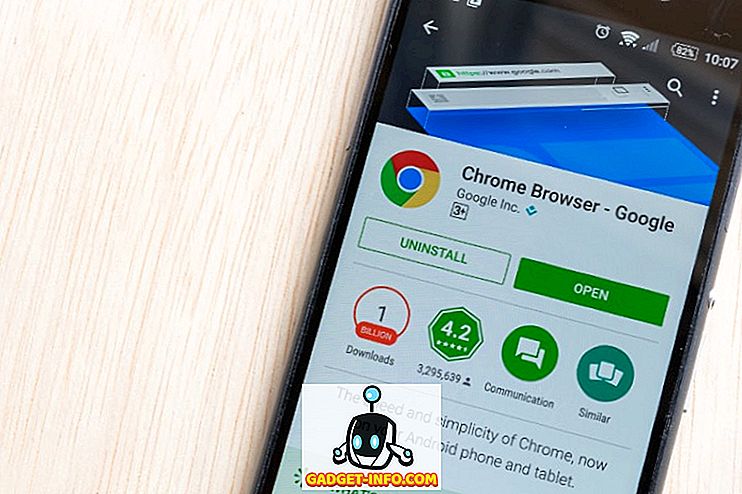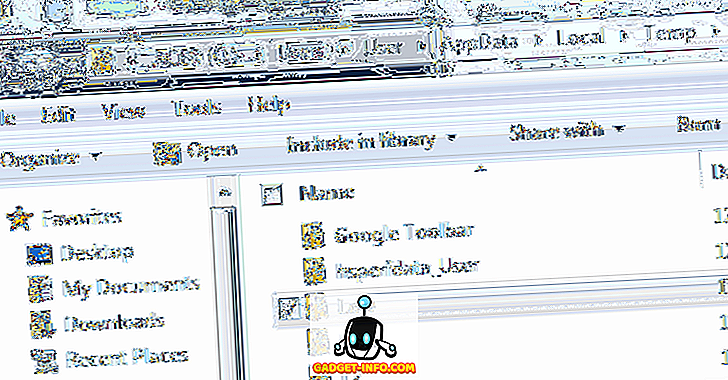Když Apple v červnu letošního roku poprvé na WWDC oznámil iOS 12, společnost strávila spoustu času mluvením o Screen Time - funkci společnosti Apple, která podporuje zdravé používání smartphonů a zabraňuje lidem, aby na ně byli závislí. Jedním z mnoha způsobů, které Screen Time pomáhá v boji proti závislosti na smartphone, je App Limits. Čas obrazovky však má jeden velký problém - neumožňuje přidávat jednotlivé aplikace, které by omezily použití na; přinejmenším ne snadno. To je přesně to, co budeme dnes řešit.
Jaké jsou limity aplikací?
Nejprve však, co jsou App Limits v iOS? Zjednodušeně řečeno, App Limits vám umožní nastavit časový limit pro aplikace, které systém iOS vynucuje. Takže, můžete nastavit časový limit, řekněme, 1 hodinu na Instagram, a pak jakmile budete Instagram po dobu 1 hodiny za den, iOS vám nedovolí používat aplikaci až do půlnoci (což je, když se aplikace App Limits resetuje ).
Co je tedy problém?
Nyní, když se iOS 12 oficiálně otevřelo, jsem si jist, že mnoho z vás aktualizovalo iPhony na nejnovější verzi iOS, a možná jste si všimli, že když se pokusíte přidat limity aplikací v obrazovce, nedovolí to přidáte jednotlivé aplikace a místo toho přidáte kategorie aplikací. Takže i když budete chtít omezit používání Instagramu, čas obrazovky nastaví limity aplikací na všechny sociální aplikace, což není to, co chceme.
Existuje snadné řešení!
Je zde však snadné řešení. Zkoušel jsem tuto metodu na našem iPhone X, ale měl by fungovat stejně pro iPhone XS, iPhone XS Max, iPhone XR nebo dokonce starší iPhone, jako je iPhone 8, iPhone 7 atd. Pro příklad, přidám limit aplikace na Instagram; ale můžete to udělat na libovolné aplikaci, kterou chcete. Postupujte podle níže uvedených kroků:
- Na svém iPhone přejděte do Nastavení a klepněte na „ Čas obrazovky “.

- Zde klepněte na „ iPhone “ a uvidíte podrobný rozpis používání iPhone. Stačí klepnout na aplikaci, na které chcete nastavit limit .

- Klepněte na položku Přidat limit, nastavte požadovaný limit a potom klepněte na položku Přidat .

To je ono, aplikace, kterou jste vybrali (Instagram, v mém případě), bude mít nyní nastavený limit a po dosažení limitu nebude fungovat.
Nastavit App limity na konkrétní aplikace a Curb Smartphone závislost
No to je vše, co musíte udělat, abyste mohli přidat App Limits na jednotlivé aplikace. Tak jděte do toho, a nastavte App Limits na aplikace, které používáte hodně a jsou (pravděpodobně, možná) závislý na. Také, pokud máte nějaké další pochybnosti o iOS 12 nebo některý z jeho různých funkcí, dejte nám vědět v komentářích a my se dostaneme přímo na to.
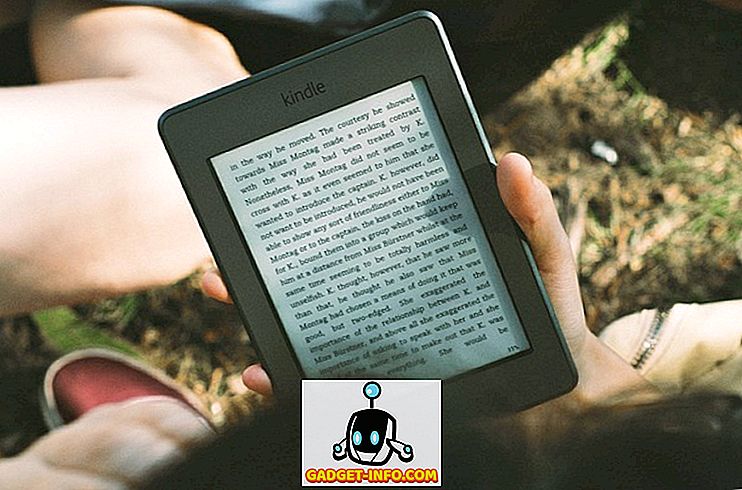
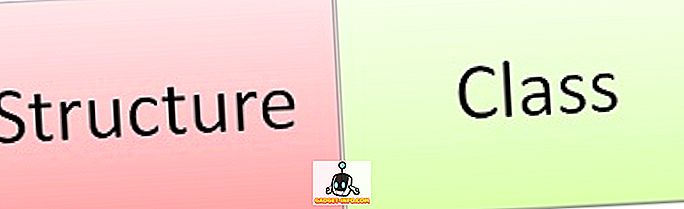
![Steve Jobs Inspiration Za iPodem [Anekdote]](https://gadget-info.com/img/tech-news/594/steve-jobs-inspiration-behind-ipod.jpg)